Trong lĩnh vực công nghệ thông tin, có thể bạn đã nhiều lần nghe về máy ảo. Nhưng máy chủ ảo hay Virtual Host là gì? BKHOST sẽ mang đến cho bạn thông tin hữu ích về máy chủ ảo trong bài viết dưới đây.
Virtual Host là gì?

Mục đích ban đầu của máy chủ ảo là lưu trữ nhiều tên miền trên cùng một máy chủ (ví dụ: trang web1.example.com, trang web.example.com…). Điều đó cũng có nghĩa là các domain cùng chia sẻ các tài nguyên như bộ nhớ, RAM, CPU với nhau nhằm đạt được hiệu quả tối đa.
Với sự ra đời của dịch vụ điện toán đám mây, máy chủ ảo hiện có nhiều tính năng hơn bao giờ hết, chẳng hạn như các giải pháp như lưu trữ ứng dụng ảo, lưu trữ máy chủ ảo và đôi khi cũng là lưu trữ trung tâm dữ liệu ảo/toàn bộ.
Cách hoạt động của Virtual Host
Có nhiều cách để cấu hình máy chủ ảo và ở bài viết này chúng tôi giới thiệu cho các bạn 3 cách thường được sử dụng dưới đây:
- Cấu hình IP Based
Đây là một trong những phương pháp đơn giản nhất trong số ba phương pháp và nó có thể được sử dụng để áp dụng các chỉ thị khác nhau dựa trên địa chỉ IP. Với một máy chủ ảo cấu hình theo IP, chúng ta sử dụng các IP khác nhau cho mỗi tên miền. Nhiều IP thực sự sẽ gán vào các tên miền duy nhất của máy chủ và sẽ chỉ có một IP cho máy chủ. Máy chủ ảo này đạt được mục tiêu bằng cách tạo nhiều địa chỉ IP cho một máy chủ.
- Cấu hình Port-Based
Máy chủ ảo cấu hình theo cổng cũng tương tự như IP Based, sự khác biệt ở đây là thay vì sử dụng địa chỉ IP khác nhau cho từng máy chủ ảo. Chúng ta sử dụng các cổng khác nhau, trong đó các máy chủ được cấu hình để phản hồi nhiều trang web phụ thuộc vào cổng của máy chủ.
- Cấu hình Name Based
Máy chủ ảo cầu hình theo tên là kỹ thuật lưu trữ ảo phổ biến và thường được sử dụng nhất cho đến nay. Máy chủ ảo dựa trên tên sẽ sử dụng địa chỉ IP duy nhất cho tất cả các tên miền trên máy chủ đã cấp. Khi trình duyệt đang cố gắng kết nối với máy chủ, nó sẽ gửi tin nhắn đến máy chủ thông báo về tên miền mà nó đang cố gắng kết nối. Khi tên miền được cung cấp, máy chủ sẽ kiểm tra cấu hình máy chủ và do đó trả về yêu cầu với trang web chính xác.
Làm thế nào để tạo một máy chủ ảo? Ví dụ minh họa cụ thể
Các bạn hãy theo dõi ví dụ sau đây, chúng tôi sẽ sử dụng máy chủ Apache để thiết lập máy chủ Apache trên hệ điều hành Ubuntu. Lý do để chọn Apache vì nó là một trong những máy chủ đáng tin cậy nhất để thiết lập.
Các bước chuẩn bị:
Bạn đang sử dụng Ubuntu OS và đã được cài đặt sẵn Apache, nếu chưa có sẵn Apache, bạn có thể dùng lệnh sau:
{{EJS0}}Sau đó, chúng tôi sẽ tạo máy chủ ảo cho các tên miền:
- Test1.com
- Test2.com
Bước 1: Tạo cấu trúc thư mục
Bước đầu tiên là tạo một cấu trúc thư mục được sử dụng để lưu trữ dữ liệu trang web mà chúng tôi sẽ phục vụ cho khách truy cập trang web. Hoặc chúng tôi sẽ chấp nhận dữ liệu từ khách truy cập. Vì vậy, chúng tôi sẽ làm cho cấu trúc thư mục như sau theo thư mục root tài liệu của chúng tôi (danh mục /var /www):
{{EJS1}}
Bước 2: Cấp quyền
Như chúng ta đã thấy rằng cấu trúc thư mục mà chúng ta đã tạo được sở hữu bởi người dùng root. Vì vậy, nếu muốn thay đổi nó để sửa đổi các tệp trong thư mục web, chúng ta có thể làm điều đó bằng cách sau:
{{EJS2}}Bước 3: Tạo các trang mẫu (demo) cho từng máy chủ ảo
Tiếp theo, chúng ta hãy tạo trang mẫu thử nghiệm cho trang “test1.com”. Mở nó với Vi edittor hoặc bất kỳ trình soạn thảo văn bản bạn chọn và làm một số thứ như sau:
{{EJS3}}Khi nó được mở, vui lòng viết một số mã HTML cơ bản, lưu trình chỉnh sửa và đóng nó lại:
{{EJS4}}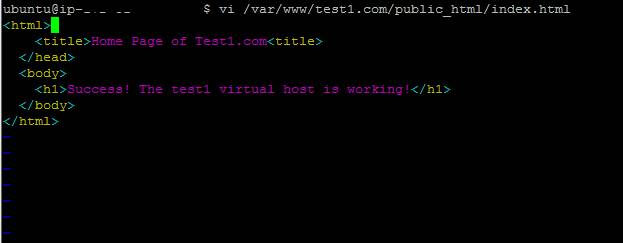
Tương tự, chúng ta có thể tạo trang HTML cho trang web khác, tức là test2.com.
{{EJS5}}Khi nó được mở, vui lòng viết một số mã HTML cơ bản, lưu trình chỉnh sửa và đóng nó.
{{EJS6}}Bước 4: Sử dụng \create các tệp mới cho máy chủ ảo
Đây là những tệp đang có cấu hình thực tế của máy chủ của chúng tôi. Vì chúng tôi đã cài đặt Apache, nó đi kèm với một tệp máy chủ ảo mặc định được gọi là 000-default.conf và chúng tôi sẽ sử dụng nó. Trước tiên chúng ta hãy sao chép tệp Apache Conf vào miền đầu tiên:
{{EJS7}}Khi điều này được thực hiện, hãy mở nó với trình soạn thảo văn bản yêu thích của bạn. kết quả trả về như sau:
{{EJS8}}Và tới đây chúng tôi cần thay đổi email để thay thế nó bằng email của quản trị viên máy chủ.
{{EJS9}}Tiếp theo là thêm 2 chỉ thị servername (đây phải là tên miền của bạn) và serveralias:
{{EJS10}}Cuối cùng, hãy thay đổi vị trí tài liệu root của tên miền, nó có thể đạt được thông qua lệnh sau:
{{EJS11}}Tương tự, hãy làm theo các quy trình trên cho miền thứ hai của chúng ta.
Bước 5: Kích hoạt các tệp của máy chủ ảo
Chúng tôi mới thiết lập các tệp ảo của mình và bây giờ chúng tôi cần kích hoạt chúng. Điều này có thể được thực hiện thông qua lệnh dưới đây:
{{EJS12}}Sau khi hoàn thành, vui lòng khởi động lại máy chủ Apache của chúng tôi:
{{EJS13}}Bước 6: Kiểm tra kết quả
Đến bước này, chúng ta sẽ cùng kiểm tra kết quả. Mở một trình duyệt web và kích hoạt tên miền của các trang web của bạn, từng cái một và bạn sẽ thấy các trang như bên dưới:


Tổng kết về Virtual Host
Trong bài viết này, chúng tôi đã mang tới cho bạn những thông tin cơ bản của Virtual Host và các cách khác để cấu hình. Hy vọng bạn đã tìm được những thông tin hữu ích dành cho mình.
Nếu bạn có thắc mắc về Virtual Host, hãy để lại ở bên bình luận bên dưới, BKHOST sẽ trả lời bạn trong thời gian sớm nhất.
P/s: Bạn cũng có thể truy cập vào Blog của BKHOST để đọc thêm các bài viết chia sẻ kiến thức về lập trình, quản trị mạng, website, domain, hosting, vps, server, email,… Chúc bạn thành công.
- apache virtual host
- tao virtual host
 English
English



 Tên miền đang khuyến mại
Tên miền đang khuyến mại






